Lejupielādējiet darbgrāmatas piemēru
Šī apmācība parāda, kā lietot Funkcija Excel SEARCH programmā Excel, lai atrastu teksta atrašanās vietu šūnā.

MEKLĒŠANAS funkciju pārskats
Funkcija MEKLĒ Atrod rakstzīmi vai teksta virkni un atgriež tās atrašanās vietu šūnā. Nav reģistrjutīgs.
Lai izmantotu MEKLĒT Excel darblapas funkciju, atlasiet šūnu un ierakstiet:

(Ievērojiet, kā parādās formulas ievades)
Meklēšanas funkcijas sintakse un ievades:
= MEKLĒT (atrast_tekstu, teksta ietvaros, sākuma_numuru)
atrast_tekstu - Teksta virkne, kuru vēlaties atrast.
teksta ietvaros - sākotnējā teksta virkne.
sākuma_numurs - NEOBLIGĀTI. Rakstzīmju numurs, no kura sākt meklēšanu. Piezīme. Tas maina tikai meklēšanas diapazonu, tas neietekmēs numuru, kas tiek atgriezts, kad tiek atrasta atbilstība. Piemērs: meklējot “s” virknē “suns”, pēc noklusējuma tiks atgriezts 1, bet, ja sākuma_numurs ir iestatīts uz 2, tas atgriezīs 4.
Kas ir MEKLĒŠANAS funkcija?
Funkcija Excel SEARCH “meklē” teksta virkni citā virknē. Ja teksts ir atrasts, SEARCH atgriež virknes skaitlisko pozīciju.
MEKLĒŠANA NAV reģistrjutīga. Tas nozīmē, ka “teksts” sakrīt ar “TEXT”. Lai meklētu tekstu ar reģistrjutību, izmantojiet FIND funkciju <>.
Funkcijas MEKLĒŠANA izmantošana
Funkcija Excel MEKLĒŠANA darbojas šādi:
= MEKLĒT ("e", "zilonis")
Šeit Excel atgriezīs 1, jo “e” ir “ziloņa” pirmā rakstzīme.
Zemāk ir vēl daži piemēri.
Starta numurs (sākuma_numurs)
Pēc izvēles varat definēt sākuma numuru (sākuma_numurs). start_num norāda funkcijai MEKLĒT, kur sākt meklēšanu. Ja atstāsit to tukšu, meklēšana sāksies ar pirmo rakstzīmi.
= MEKLĒT (B3, C3)

Tagad iestatīsim start_num uz 2, kas nozīmē, ka SEARCH sāks meklēt no otrās rakstzīmes.
= MEKLĒT (B3, C3, D3)

Šādā gadījumā SEARCH atgriež 3: otrā “e” pozīciju.
Svarīgi: start_num neietekmē atgriešanās vērtību, SEARCH vienmēr sāks skaitīt ar pirmo rakstzīmi.
Starta numura (sākuma_numurs) kļūdas
Ja izmantojat sākuma numuru, pārliecinieties, vai tas ir vesels, pozitīvs skaitlis, kas ir mazāks par meklējamās virknes garumu, pretējā gadījumā tiks parādīta kļūda. Kļūda tiks parādīta arī tad, ja kā sākuma numuru norādīsit tukšu šūnu:
= MEKLĒT (B3, C3, D3)
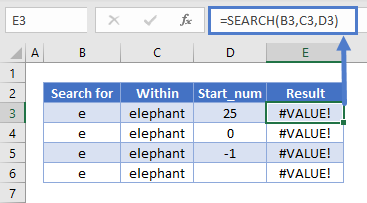
Neveiksmīgi meklējumi Atgriež #VALUE! Kļūda
Ja SEARCH nevar atrast meklēšanas vērtību, programma Excel atgriež #VALUE! kļūda.

Meklēšana bez reģistriem
Tālāk sniegtais piemērs parāda, ka funkcija MEKLĒT nav reģistrjutīga. Mēs meklējām “abc”, bet SEARCH atrada 1, jo tas atbilda “ABC”.

Aizstājējzīmju meklēšana
Izmantojot meklēšanu, varat izmantot aizstājējzīmes, kas ļauj meklēt nenoteiktas rakstzīmes.
Jautājuma zīme meklēšanas tekstā nozīmē “jebkura rakstzīme”. Tātad “? 000” zemāk esošajā piemērā nozīmē “Meklēt jebkuru rakstzīmi, kam seko trīs nulles”.

Zvaigznīte nozīmē “jebkurš nezināmu rakstzīmju skaits”. Šeit mēs meklējam “1*C”, un SEARCH atgriež 2, jo tas sakrīt ar “1-ABC”.

Nākamajā piemērā mēs meklējam “000?” - tas ir, “000”, kam seko jebkura rakstzīme. Mums ir “000”, bet tas ir virknes beigās, un tāpēc tam neseko rakstzīmes, tāpēc mēs saņemam kļūdu

Tomēr, ja jautājuma zīmes vietā izmantojām zvaigznīti - tātad “000?”, Nevis “000?”, Mēs iegūstam atbilstību. Tas ir tāpēc, ka zvaigznīte nozīmē “neierobežots rakstzīmju skaits”, ieskaitot nevienu rakstzīmi.

Kā sadalīt vārdus un uzvārdus no šūnas, izmantojot SEARCH
Ja vienā un tajā pašā šūnā ir vārds un uzvārds un vēlaties katram piešķirt šūnu, varat tam izmantot meklēšanas funkciju, taču jums būs jāizmanto arī dažas citas funkcijas.
Vārda iegūšana
Funkcija LEFT Excel atgriež noteiktu virkni rakstzīmju no virknes, sākot no kreisās puses.
Ja mēs izmantojam SEARCH, lai atgrieztu atstarpi starp vārdu un uzvārdu, atņemot no tā 1, mēs zinām, cik garš ir vārds. Tad mēs varam to nodot pa kreisi.
Vārda formula ir šāda:
= LEFT (B3, SEARCH (““, B3) -1)

Uzvārda iegūšana
Funkcija RIGHT Excel atgriež noteiktu rakstzīmju skaitu no virknes labās puses.
Lai iegūtu rakstzīmju skaitu, kas vienāds ar uzvārda garumu, mēs izmantojam MEKLĒŠANA, lai pastāstītu mums atstarpes atrašanās vietu, pēc tam atņemiet šo skaitli no virknes kopējā garuma - ko mēs varam iegūt ar LEN.
Uzvārda formula ir šāda:
= PAREIZI (B3, LEN (B3) -MEKLĒT ("", B3))

Ņemiet vērā: ja jūsu vārdu datos ir otrie vārdi, otrais vārds tiks sadalīts šūnā “Uzvārds”.
Meklēšanas izmantošana, lai atgrieztu virknē n -to rakstzīmi
Kā minēts iepriekš, SEARCH atgriež pirmās atrastās atbilstības pozīciju. Bet, apvienojot to ar CHAR un SUBSTITUTE, mēs varam to izmantot, lai atrastu rakstzīmes vēlākus gadījumus, piemēram, otro vai trešo gadījumu.
Šeit ir formula:
= MEKLĒT (CHAR (134), SUBSTITUTE (D3, C3, CHAR (134), B3))

Sākumā tas var šķist nedaudz sarežģīti, tāpēc sadalīsim to:
- Mēs izmantojam SEARCH, un mūsu meklētā virkne ir “CHAR (134)”. CHAR atgriež rakstzīmi, pamatojoties uz tās ASCII kodu. CHAR (134) ir dunča simbols - šeit varat izmantot jebko, ja vien tas neparādās jūsu faktiskajā virknē.
- SUBSTITUTE iet caur virkni un aizstāj vienu rakstzīmi vai apakšvirkni citai. Šeit mēs aizstājam virkni, kuru vēlamies atrast (kas atrodas C3) ar CHAR (134). Iemesls tam ir tas, ka SUBSTITUTE ceturtais parametrs ir instances numurs, ko esam saglabājuši B3.
- Tātad, SUBSTITUTE nomainīs n -to rakstzīmi virknē pret dunča simbolu, un pēc tam SEARCH atgriež tā pozīciju.
Lūk, kā tas izskatās:

Stīgas vidējās daļas atrašana
Iedomājieties, ka jums ir daudz sērijas numuru šādā formātā:
AB1XCDC-1BB/BB99
Jums tika lūgts izvilkt katra vidusdaļu. Tā vietā, lai to darītu ar rokām, jūs varat apvienot SEARCH ar MID, lai automatizētu šo uzdevumu.
Funkcija MID Excel atgriež virknes daļu. Tās ievades ir teksta virkne, sākuma punkts un vairākas rakstzīmes.
Tā kā sākuma punkts, kuru vēlamies, ir rakstzīme aiz defises, mēs varam izmantot MEKLĒŠANU, lai iegūtu defises pozīciju un pievienotu tai 1. Ja sērijas numurs būtu B3, mēs izmantotu:
= MEKLĒT ("-", B3) +1
Lai iegūtu rakstzīmju skaitu, ko no šejienes vēlamies izvilkt, mēs varam izmantot meklēšanu, lai iegūtu slīpsvītras pozīciju, atņemtu defisi un pēc tam atņemtu 1, lai pārliecinātos, ka neatgriezīsim pašu slīpsvītru:
= MEKLĒT ("/", B3) -MEKLĒT ("-", B3) -1
Tad mēs vienkārši pievienojam šīs divas formulas MID:

MEKLĒT VS ATRAST
SEARCH un FIND ir līdzīgas funkcijas. Viņi abi atgriež dotās rakstzīmes vai apakšvirknes pozīciju citā virknē. Tomēr ir divas galvenās atšķirības:
- FIND ir reģistrjutīgs, bet SEARCH nav
- FIND neatļauj aizstājējzīmes, bet SEARCH to atļauj
Tālāk varat redzēt dažus šo atšķirību piemērus.

MEKLĒT Google izklājlapās
Funkcija SEARCH Google izklājlapās darbojas tieši tāpat kā programmā Excel:

papildu piezīmes
Funkcija MEKLĒŠANA ir FIND funkcijas versija, kas nav reģistrjutīga. SEARCH atbalsta arī aizstājējzīmes. Atrast nav.
MEKLĒŠANAS piemēri VBA
VBA varat izmantot arī funkciju MEKLĒT. Tips:application.worksheetfunction.search (atrast_tekstu, teksta ietvaros, sākuma_numurs)
Funkcijas argumentiem (atrašanas_teksts utt.) Varat tos ievadīt tieši funkcijā vai definēt mainīgos, ko izmantot tā vietā.
Atgriezieties visu Excel funkciju sarakstā








